Vielleicht habt Ihr schon einmal eine Datei mit der Endung “.BAK” auf Eurem Windows-PC entdeckt und Euch gefragt, was es damit auf sich hat. Handelt es sich um eine wichtige Systemdatei, ein Backup oder gar etwas Gefährliches? In diesem Beitrag erklären wir ausführlich, was eine .BAK-Datei ist, warum solche Dateien erstellt werden und wie Ihr damit umgehen solltet. Außerdem zeigen wir in Schritt-für-Schritt-Anleitungen für Windows, wie man .BAK-Dateien öffnen oder wiederherstellen kann, und beantworten die wichtigsten Fragen rund um dieses Thema.
Was ist eine .BAK-Datei?
Eine .BAK-Datei ist im Grunde eine Sicherungsdatei – also eine Kopie einer anderen Datei zur Datensicherung. Die Abkürzung “BAK” steht für Backup (englisch für Sicherung). Viele Programme erstellen automatisch solche Backup-Dateien, um eine ursprüngliche Datei zu bewahren, falls etwas schiefgeht oder falls man später auf den alten Stand zurückgreifen möchte. Eine .BAK-Datei trägt immer die Dateiendung “.bak” (Dateiformat) und dient als Rettungsleine für Eure Daten.
Wichtig zu wissen: Es gibt kein einheitliches Format für .BAK-Dateien. Die .bak-Endung sagt zunächst nur aus, dass es sich um eine Sicherungskopie handelt – was genau darin steckt, hängt vom Programm ab, das die Datei erstellt hat. Beispielsweise kann eine .BAK-Datei eine Kopie eines Textdokuments, einer Konfigurationsdatei, einer Datenbank oder eines anderen Dateityps sein. Jedes Programm entscheidet selbst, welche Daten es in der .BAK-Datei speichert und in welcher Form. Entsprechend existiert kein Standardprogramm zum Öffnen aller .BAK-Dateien – eine .BAK-Datei muss meist mit demselben Programm geöffnet oder zurückgespielt werden, das sie erzeugt hat.
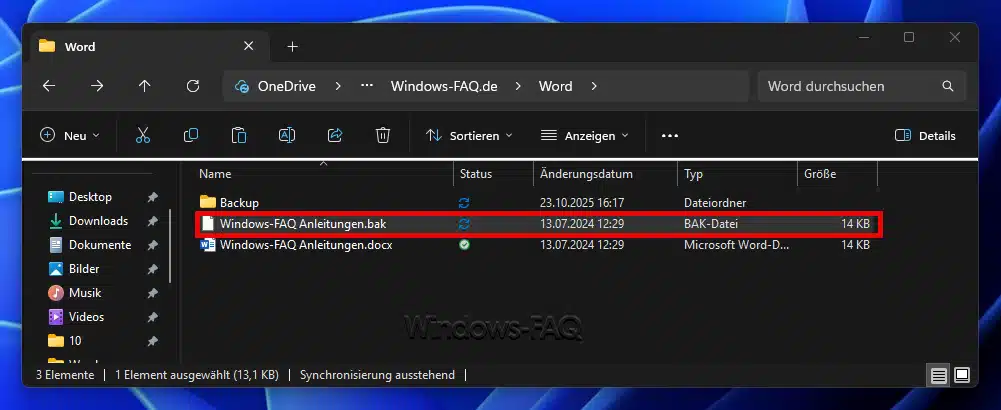
Als Backup-Datei ist eine .BAK-Datei nicht direkt vom Betriebssystem Windows benötigt, sondern von der jeweiligen Anwendung. Windows selbst hat keine feste Zuordnung für .bak-Dateien, weshalb beim Doppelklick oft nur die Meldung erscheint, dass Windows die Datei nicht öffnen kann. Die genaue Meldung lautet „Wählen Sie eine App aus, um diese .BAK-Datei zu öffnen“.
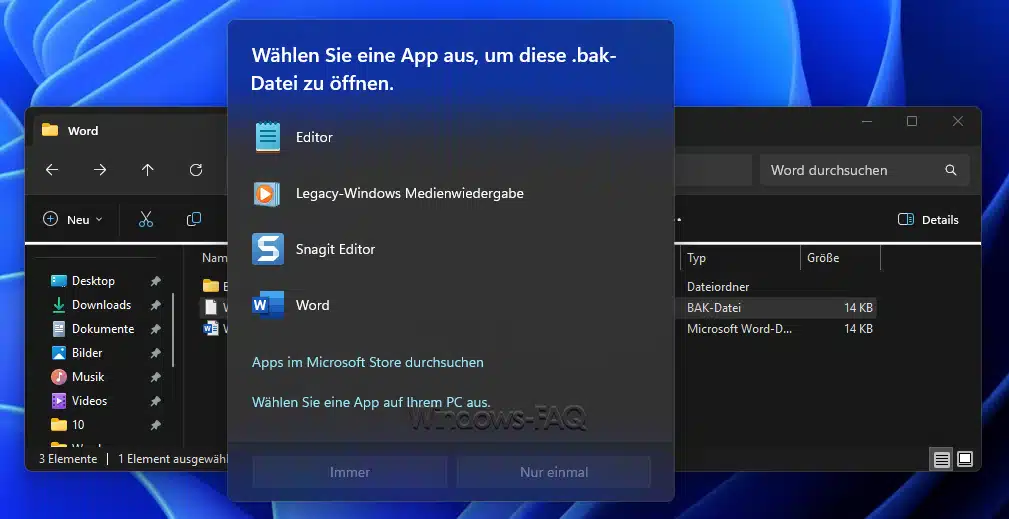
BAK-Dateien sind normalerweise nützlich und ungefährlich. Es handelt sich weder um einen Virus noch um Spam, sondern um Sicherheitskopien. (Natürlich solltet Ihr wie bei allen unbekannten Dateien vorsichtig sein: Wenn Ihr Euch unsicher seid, führt einen Virenscan durch. Aber .bak-Dateien an sich gelten nicht als Risiko, sondern eher als Schutz.)
Warum werden .BAK-Dateien erstellt?
Die nächste Frage lautet: Wozu legen Programme überhaupt .BAK-Dateien an? Der Hauptgrund ist Datensicherheit. Programme erstellen immer dann eine Sicherungskopie, wenn sie eine vorhandene Datei verändern oder ersetzen und sicherstellen wollen, dass das Original im Notfall noch verfügbar ist. Hier ein paar typische Situationen:
Automatische Backups durch Software
Viele Anwendungen haben eingebaute Backup-Mechanismen. Zum Beispiel können einige Texteditoren oder Entwicklungsumgebungen vor dem Speichern einer geänderten Datei automatisch eine Kopie der alten Version als .bak ablegen. So könnt Ihr im Falle eines Fehlers oder wenn Euch die Änderungen nicht gefallen, auf die vorherige Version zurückgreifen.
Auch einige Grafik- und CAD-Programme (z.B. AutoCAD) legen beim Speichern einer Zeichnung eine .BAK-Datei der vorherigen Version an. Ähnlich handhaben es manche Spiele oder Tools mit ihren Einstellungsdateien: Bevor die Konfiguration überschrieben wird, entsteht eine .bak-Kopie als Sicherung.
Backup bei speziellen Aktionen
Microsoft Outlook zum Beispiel erstellt .BAK-Dateien, wenn man das Posteingangsreparatur-Tool (SCANPST) ausführt. Dieses Tool repariert beschädigte PST-Dateien und legt zur Sicherheit die originale PST als Datei mit der Endung .bak ab. Falls die Reparatur also nicht alle Elemente wiederherstellt, hat man noch die .BAK-Datei als Backup der ursprünglichen Daten.

Ein anderes Beispiel: Datenbankprogramme wie Microsoft SQL Server speichern ihre Datenbank-Backups oft als .bak-Dateien. Eine Datenbank-Sicherungsdatei könnte also den kompletten Inhalt einer SQL-Datenbank enthalten. (Im professionellen Umfeld müssen solche .bak-Datenbankfiles anschließend über die entsprechende Software zurückgespielt werden, anstatt sie direkt zu öffnen – mehr dazu später.)
Manuelle .BAK Datei Erstellung durch den Anwender
Nicht nur Programme – auch Ihr selbst könnt .BAK-Dateien erstellen, bewusst und mit Absicht. Es ist eine einfache und praktische Methode, um vor Änderungen an einer Datei eine Kopie zu machen. Angenommen, Ihr wollt an einer wichtigen Konfigurationsdatei Änderungen vornehmen oder in der Registry einen Schlüssel anpassen.
Statt die Originaldatei ungesichert zu verändern, könnt Ihr zuerst eine Kopie davon erstellen und die Kopie umbenennen, indem Ihr “.bak” ans Dateiende anhängt. Damit deaktiviert Ihr faktisch die Originaldatei (denn Programme erkennen die .bak-Datei normalerweise nicht als gültige Konfigurationsdatei) und habt sie als Backup aufbewahrt.
Natürlich ersetzen einzelne .bak-Dateien kein umfassendes Backup. Für die generelle Sicherung Eurer wichtigen Dateien solltet Ihr weiterhin regelmäßige Backups machen – etwa mit Windows-Bordmitteln wie dem Dateiversionsverlauf oder externen Lösungen.
Sollte etwas schiefgehen, entfernt Ihr einfach die .bak-Endung wieder, und schon ist die alte Datei im Originalzustand wieder aktiv. Diese manuelle Backup-Methode (Datei umbenennen zu .bak) wird in der IT tatsächlich oft genutzt – zum Beispiel auch bei bestimmten Registry-Einstellungen. Selbst Windows verwendet intern .bak, um Backups anzulegen: Bei Problemen mit Benutzerprofilen kann es vorkommen, dass in der Registry ein Profil-Schlüssel mit der Endung “.bak” erscheint (als Sicherung des alten Profils).
Mehr dazu erfahrt Ihr in unserer Anleitung zum temporären Profil-Fehler, wo dieser .bak-Trick in der Registry genutzt wird.
Zusammengefasst: .BAK-Dateien werden erstellt, um Datenverlust vorzubeugen. Ob automatisch vom Programm oder manuell von Euch – die Idee ist immer, eine frühere Version zu sichern, bevor etwas geändert oder gelöscht wird. Falls also mal etwas schiefgeht, könnt Ihr auf die .BAK-Datei zurückgreifen.
Wie kann man .BAK-Dateien öffnen?
Da .BAK-Dateien von unterschiedlichen Programmen und in unterschiedlichen Formaten erzeugt werden, gibt es keinen universellen Doppelklick-Trick, um sie zu öffnen. Wenn Ihr versucht, eine .bak-Datei direkt zu öffnen, weiß Windows nicht, welches Programm es verwenden soll. Ihr müsst also selbst herausfinden, womit sich der Inhalt der .BAK-Datei anzeigen oder wiederherstellen lässt. Eine Alternative ist einfach auf die BAK-Datei mit der rechten Maustaste zu klicken und „Öffnen mit“ zu verwenden.
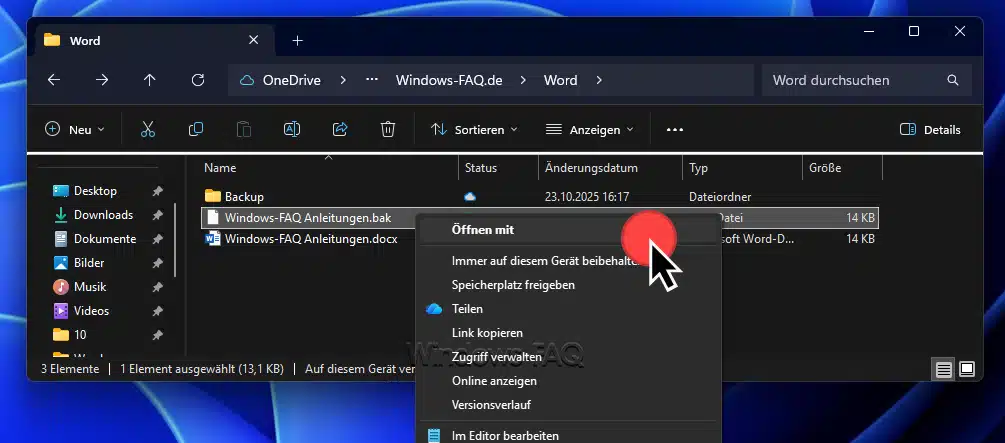
Hierbei ist der Kontext der Datei entscheidend: Wo liegt diese .bak-Datei und wozu könnte sie gehören? Im Folgenden erläutern wir die Schritte, mit denen Ihr einer .BAK-Datei auf den Grund gehen könnt.
Typische Vorgehensweise zum Öffnen/Wiederherstellen einer .BAK-Datei
Ursprung der Datei identifizieren: Schaut Euch den Dateinamen und den Speicherort der .BAK-Datei genau an. Häufig liefert der Name einen Hinweis auf die Originaldatei. Beispiel: Findet Ihr eine “Dokument.bak” im Ordner “Dokumente”, liegt der Verdacht nahe, dass es eine Sicherung eures “Dokument.docx” (Word-Dokument) oder “Dokument.txt” sein könnte. Oder steht die .bak-Datei im Ordner einer bestimmten Software (z.B. C:\Program Files\MeineSoftware\), dann stammt sie vermutlich von dieser. Merkt Euch: Das Programm, das die .BAK-Datei erzeugt hat, ist normalerweise auch das Programm, mit dem man sie wieder öffnen bzw. nutzen kann.
Dateiendung sichtbar machen
Standardmäßig versteckt Windows die meisten Dateiendungen. Damit Ihr sicher mit der .BAK-Datei arbeiten könnt, stellt am besten sicher, dass alle Dateiendungen im Explorer angezeigt werden. Wie das geht, haben wir in unserem Beitrag “Dateiendungen im Windows-Explorer anzeigen” Schritt für Schritt erklärt. In Kurzform funktioniert es bei Windows wie folgt:
- Im Windows Explorer auf Anzeigen klicken
- Anschließend auf „Einblenden„
- Danach auf „Dateinamenerweiterungen“ klicken und aktivieren
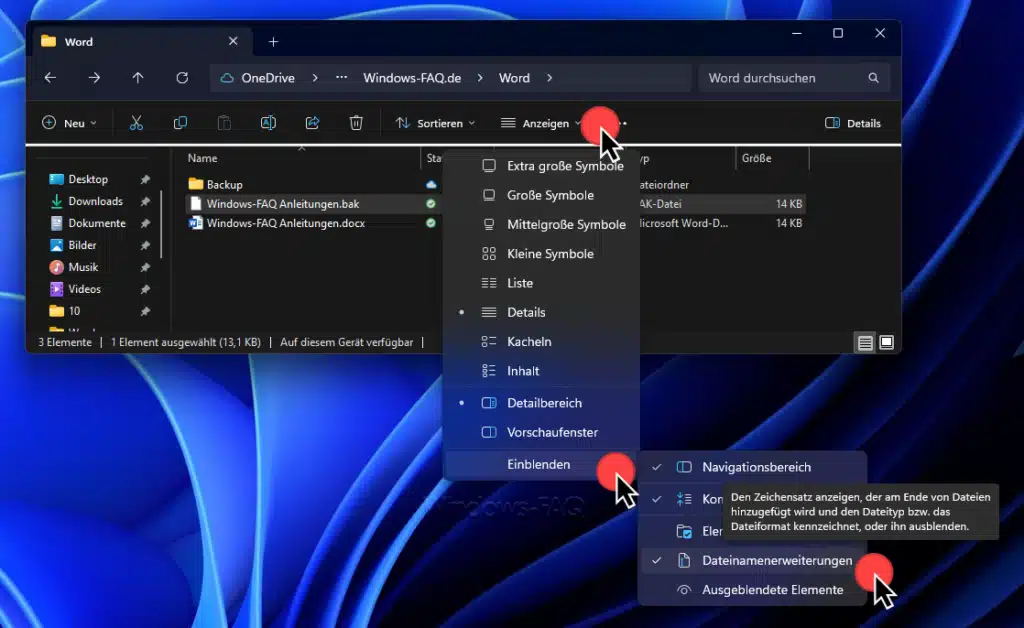
Es ist hilfreich, die Endungen einzublenden, damit Ihr beim Umbenennen (siehe nächster Schritt) wirklich die Erweiterung ändern könnt und nicht versehentlich etwas anderes.
.BAK-Datei in den ursprünglichen Dateityp zurück umbenennen
Wenn Ihr herausgefunden habt oder stark vermutet, zu welchem Dateityp die .bak-Datei gehört, könnt Ihr versuchen, sie durch Umbenennen wieder lesbar zu machen. Fertigt dazu zunächst eine Kopie der .BAK-Datei an (damit Ihr ein unverändertes Backup behaltet). Danach klickt Ihr mit Rechtsklick auf die .bak-Datei und wählt “Umbenennen” (oder drückt F2). Entfernt die Endung “.bak” und ersetzt sie durch die ursprüngliche Dateiendung, die Ihr vermutet.
Beispiel: Wenn Ihr denkt, es war ein Word-Dokument, benennt “Datei.bak” um in “Datei.docx”. Windows warnt Euch möglicherweise, dass die Datei durch die Änderung unbrauchbar werden könnte – bestätigt den Vorgang trotzdem, da Ihr ja wisst, was Ihr tut. Hinweis: Achtet darauf, die gesamte Endung zu ändern. Steht der Dateiname z.B. als “Dokument.bak” da, müsst Ihr das “.bak” durch “.docx” ersetzen (Ergebnis: “Dokument.docx”).
Falls der Dateiname zwei Endungen hatte (z.B. “bild.jpg.bak”), entfernt nur das “.bak” und lasst “.jpg” stehen. Nach dem Umbenennen könnt Ihr probieren, die Datei normal zu öffnen – im Beispiel also “Dokument.docx” per Doppelklick in Word öffnen.
Passende Anwendung verwenden
Lässt sich die Datei nach dem Umbenennen nicht öffnen oder seid Ihr unsicher, welcher Typ es ist, dann versucht alternativ, sie direkt mit einem passenden Programm zu öffnen. Bei Text-basierten Inhalten kann oft ein einfacher Editor helfen. Versucht, die .BAK-Datei mit einem Texteditor zu öffnen (z.B. Notepad oder Notepad++), um zu sehen, ob sie lesbaren Text enthält.
Viele Konfigurations-Backups oder Script-Dateien kann man so einsehen. Ist der Inhalt jedoch Binärdaten (unlesbare Zeichen), handelt es sich wahrscheinlich um ein anderes Format (z.B. Bild, Audio, Datenbank, etc.). In so einem Fall müsst Ihr raten, welches Programm passt: War die .bak im Musik-Ordner und einige MB groß, könnte es ein Audio-Backup sein – versucht die umbenannte Datei mit einer Medienplayer-Software zu öffnen (oder ändert die Endung testweise auf .mp3/.wav und probiert es). Liegt die .bak in einem Bildordner, probiert eine Bildanzeige oder Endung .jpg/.png.
Tipp: Ihr könnt auch ein Packprogramm wie 7-Zip ausprobieren – manche Backup-Dateien sind in Wirklichkeit Archive. 7-Zip kann versuchen, den Inhalt zu öffnen, egal welche Endung die Datei hat. So lässt sich manchmal erkennen, was drinsteckt.
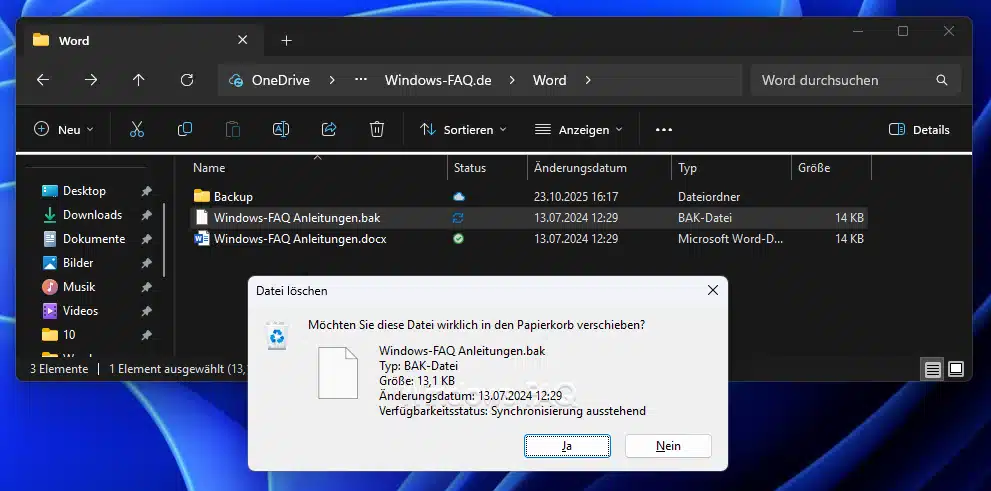
Kann und darf man .BAK-Dateien löschen?
Viele Anwender fragen sich, ob man die angesammelten .BAK-Dateien aufräumen darf – insbesondere wenn man Platz schaffen möchte. Die Antwort lautet grundsätzlich: Ja, man kann .BAK-Dateien löschen, denn sie werden für den laufenden Betrieb eines Programms normalerweise nicht benötigt. Aber dabei gelten ein paar Vorbehalte:
Stellt sicher, dass die .BAK-Datei nicht mehr benötigt wird! Solange Ihr Euch nicht absolut sicher seid, dass Ihr die Sicherungskopie nie wieder brauchen werdet, solltet Ihr sie nicht sofort wegwerfen. Beispielsweise: Habt Ihr eine .bak von einer wichtigen Dokumentendatei, dann löscht sie erst, wenn Ihr das Dokument geprüft habt und alles in Ordnung ist. Oder beim Outlook-Beispiel: Wartet nach der Reparatur ein paar Tage. Wenn Euer Outlook problemlos läuft und alle Daten da sind, könnt Ihr die damals erstellte .BAK-Datei der PST getrost entfernen.
Alte BAK Dateien löschen
Alte Backup-Dateien können im Laufe der Zeit einiges an Speicher belegen, besonders wenn es sich um große Daten handelt (z.B. eine Datenbank-Sicherung oder eine Kopie einer Videodatei als .bak). Es ist empfehlenswert, hin und wieder alte .BAK-Dateien zu löschen, um den PC übersichtlich zu halten und Speicherplatz freizugeben – sofern sie wirklich nicht mehr benötigt werden. Ein gutes Vorgehen ist, chronisch wachsende Backup-Ordner im Blick zu behalten.
Einige Programme überschreiben ihre .bak-Dateien immer wieder mit neuen (dann bleibt es bei einer Sicherung), aber andere legen bei jedem Durchlauf eine neue .bak an (möglicherweise nummeriert) und der Ordner füllt sich langsam.
Keine .BAK Dateien löschen bei denen Ihr unsicher seid
Wenn Ihr Euch nicht 100% sicher seid, ob eine .BAK-Datei verzichtbar ist, könnt Ihr einen sanften Ansatz wählen: Verschiebt die fragliche .bak-Datei zunächst in einen temporären Ordner, anstatt sie sofort zu löschen. Arbeitet dann ein paar Tage oder Wochen weiter. Falls in dieser Zeit kein Programm “meckert” oder Ihr nichts vermisst, könnt Ihr die Datei anschließend endgültig löschen. So habt Ihr einen Puffer, um versehentliches Löschen aufzufangen. Dieses Prinzip (erst verschieben, später löschen) hilft, Unsicherheiten zu überbrücken.
System- und Programmstabilität Das Löschen einer .BAK-Datei führt in der Regel zu keinem Fehler im entsprechenden Programm, da es – wie oben erwähnt – nur eine Sicherung ist. Ein Programm greift normalerweise nicht aktiv auf seine .bak zurück, solange die Hauptdatei in Ordnung ist. Ihr nehmt Euch durch das Löschen lediglich die Möglichkeit, bei Bedarf zum alten Stand zurückzukehren.
Daher der Tipp: Wirklich nur löschen, wenn der alte Stand obsolet oder anderweitig gesichert ist.
Fazit
Eine .BAK-Datei ist nichts Mysteriöses, sondern schlicht eine Backup-Datei – ein Helfer in der Not, wenn mal etwas schiefgeht. Für Windows-Einsteiger kann der Anblick einer unbekannten .bak-Datei zwar erstmal verwirrend sein, doch jetzt wisst Ihr: Diese Dateien entstehen mit Absicht, um Eure Daten zu schützen. Ihr habt gelernt, was .BAK-Dateien sind, warum Programme sie anlegen und wie Ihr sie bei Bedarf öffnen oder wiederherstellen könnt. Ihr könnt .BAK-Dateien als zusätzliche Sicherheitsnetze betrachten: Solange Ihr sie nicht braucht, liegen sie still im Hintergrund. Braucht Ihr sie doch, können sie Gold wert sein.
Abschließend unser Rat: Geht bewusst mit .BAK-Dateien um. Nutzt sie, um verlorene oder alte Stände wiederherzustellen, und löscht sie, wenn sie überflüssig geworden sind. Und denkt daran, dass echte Datensicherheit darüber hinausgeht: Richtige Backups des gesamten Systems oder Eurer wichtigen Ordner (etwa mittels Windows-Dateiversionsverlauf oder anderen Backup-Tools) sind unerlässlich, um auf der sicheren Seite zu sein. .BAK-Dateien sind dabei ein kleiner, aber nützlicher Baustein.
Habt Ihr noch weitere Fragen zu .BAK-Dateien oder Erfahrungen damit gemacht? Hinterlasst gerne einen Kommentar! Ansonsten viel Erfolg beim Ausprobieren – und vielleicht schaut Ihr bei Gelegenheit auch in unsere anderen Tipps, zum Beispiel wie man Outlook-Daten sichert (Backup der Outlook PST-Datei erstellen) oder generell die eigenen Dateien unter Windows schützt.



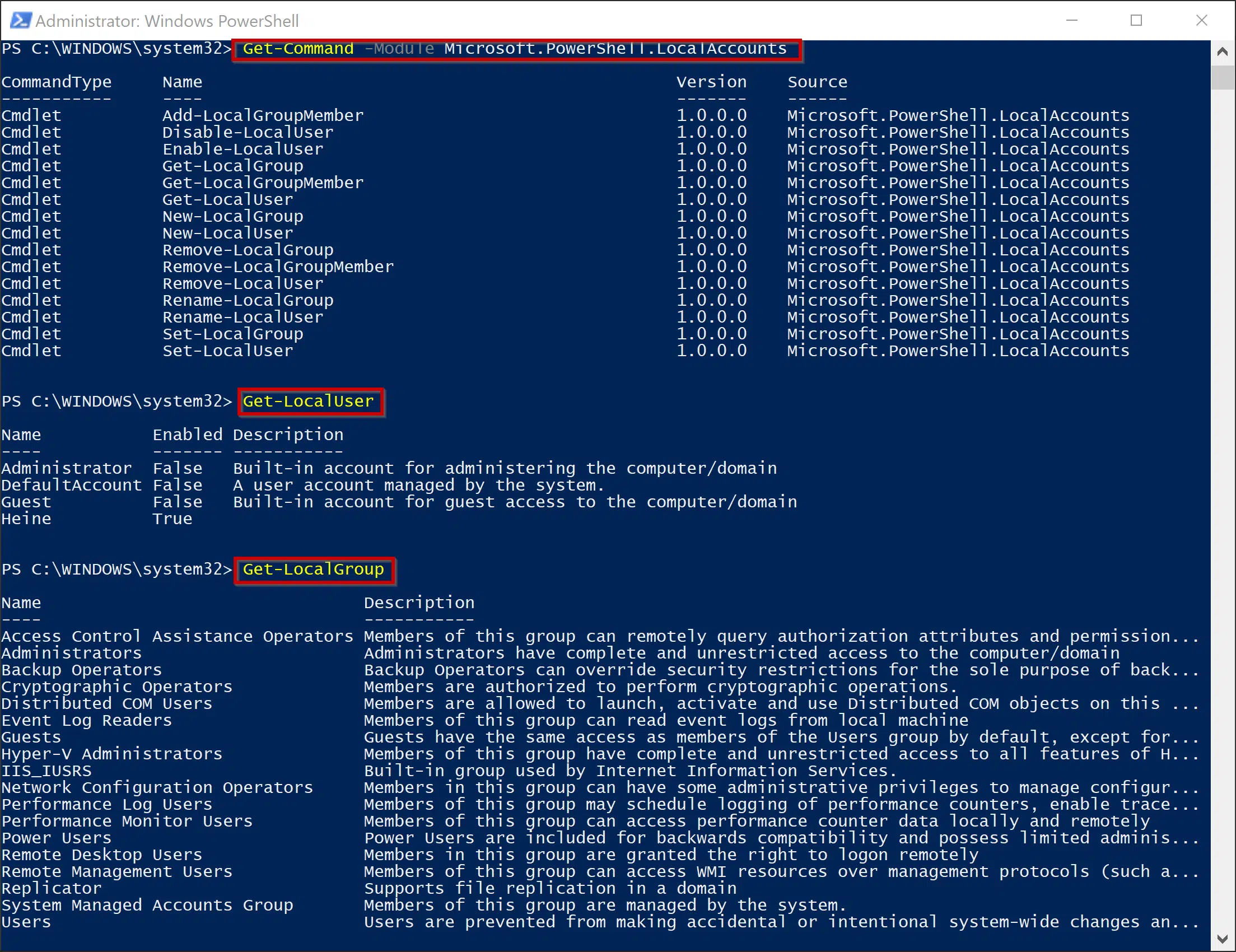
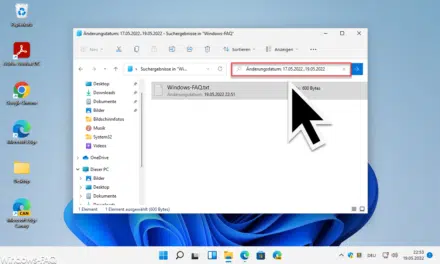
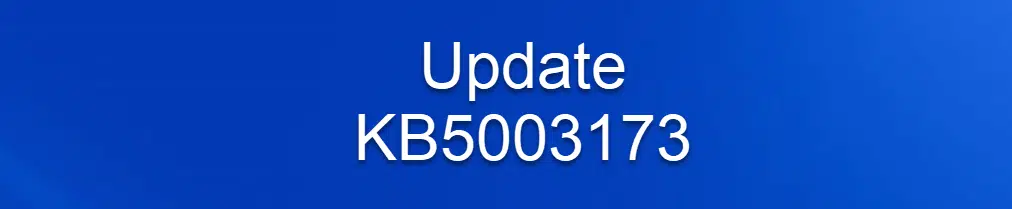
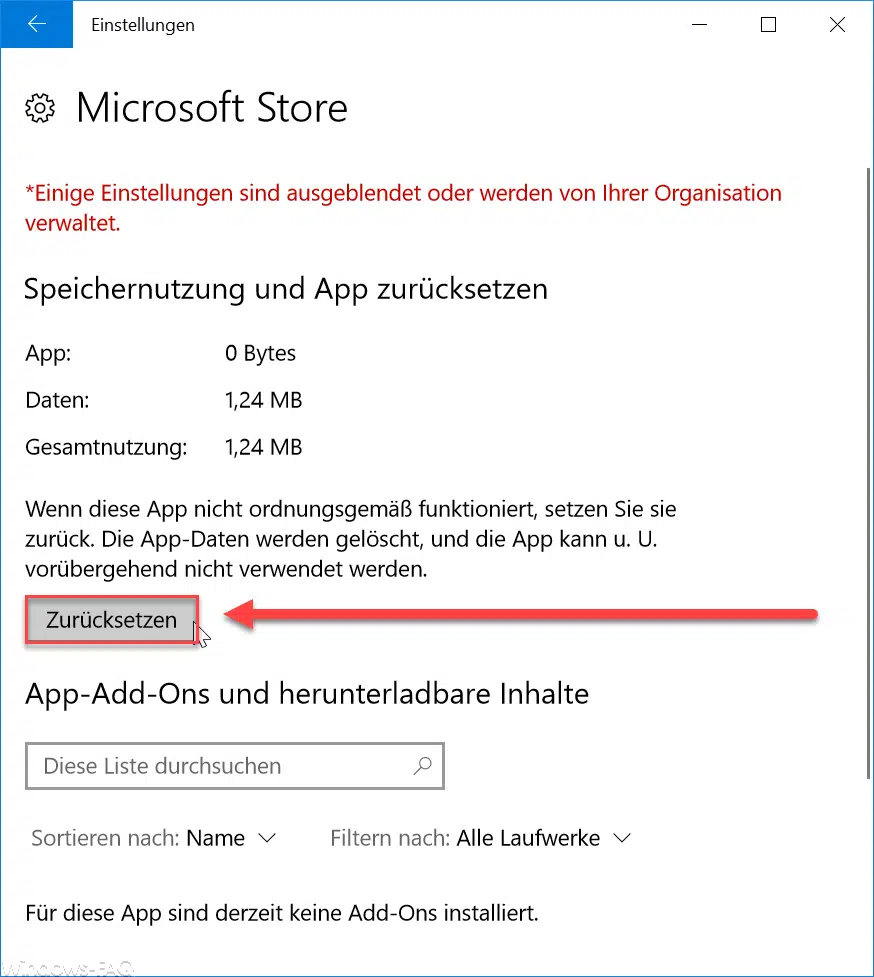




Neueste Kommentare